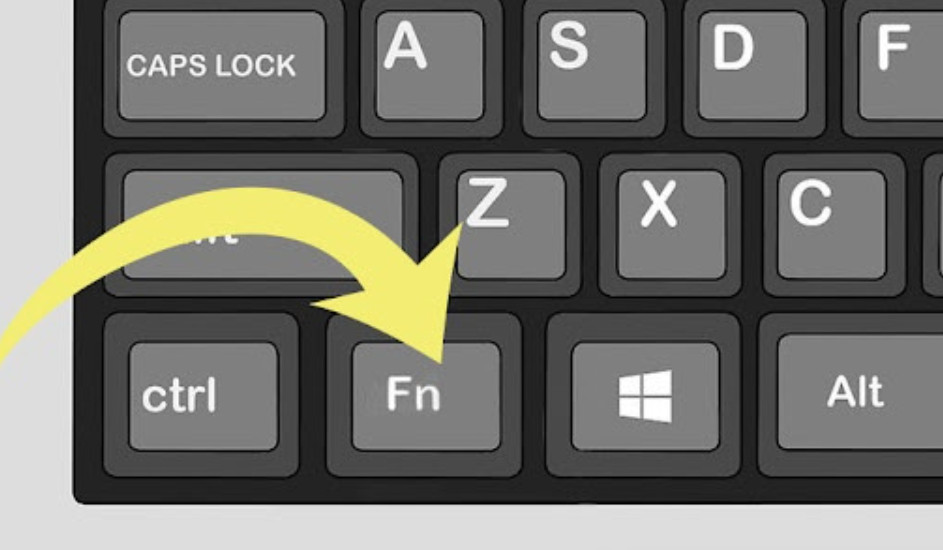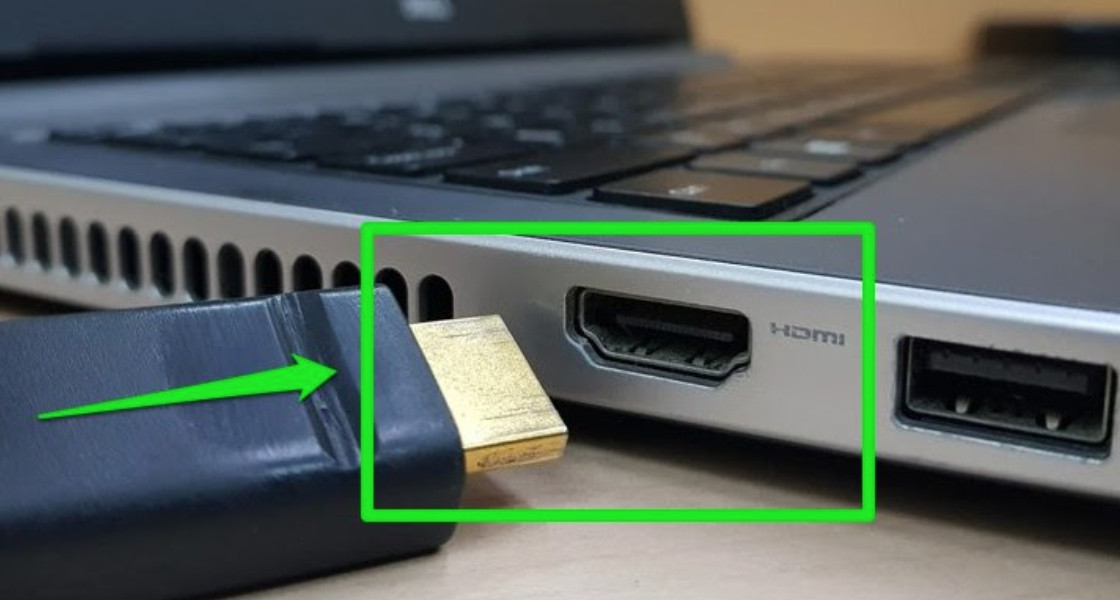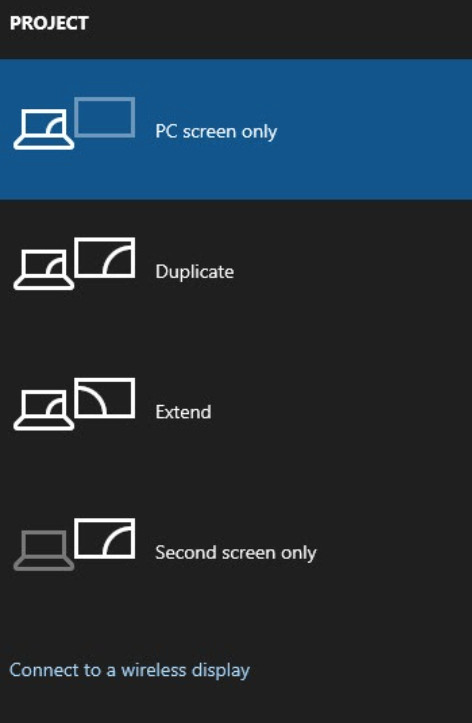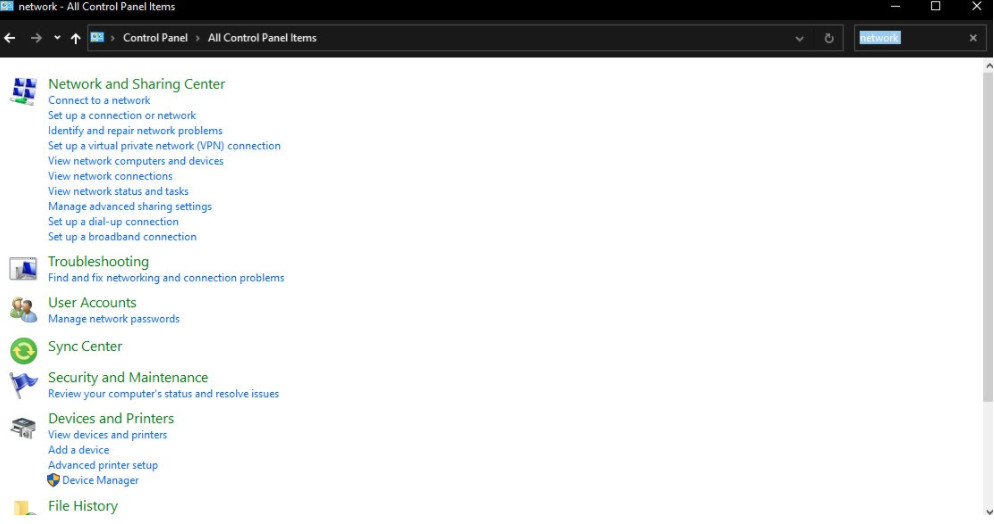17/05/2025 bởi GofaZone
Hiện nay, máy chiếu đã trở thành một thiết bị thông dụng trong các cuộc họp, buổi thuyết trình trên lớp,… Đây là một công cụ tuyệt vời để hỗ trợ trình bày các ý tưởng của bạn. Khi dùng bạn cần phải kết nối máy chiếu với một thiết bị điều khiển, điển hình là laptop.
Vậy làm sao để kết nối máy chiếu với máy tính? Hãy theo dõi bài viết bên dưới đây, GofaZone sẽ hướng dẫn chi tiết từng bước.
Mục Lục
1. Sử dụng phím tắt để kết nối máy tính với máy chiếu
Nhiều laptop trên thị trường hiện nay đã hỗ trợ kết nối với máy chiếu thông qua các tổ hợp phím chức năng được tích hợp sẵn. Sau đây là một số phím tắt theo từng thương hiệu máy riêng:
- Panasonic, Nec: FN + F3
- Fujitsu: FN + F10
- Asus, Dell, Epson: FN + F8
- Sharp, Acer, Toshiba: FN + F5
- HP, Compaq: FN + F4
- Lenovo, IBM, Sony: FN + F7
2. Cách kết nối máy chiếu với máy tính bằng HDMI
Kết nối chuẩn HDMI là một phương thức rất ổn định, cho ra hình ảnh sắc nét nhất. Các kết nối này cũng có thể dùng cho nhiều thiết bị khác nhau, trong đó có máy chiếu. Làm theo các bước bên dưới đây để thực hiện kết nối máy tính với máy chiếu thông qua cổng HDMI.
Bước 1: Cắm một đầu dây vào cổng HDMI của laptop (vì cả 2 đầu dây của loại cáp này đều giống nhau nên bạn có thể cắm bất kỳ đầu dây nào). Tiếp theo hãy cắm đầu dây còn lại vào cổng kết nối trên máy chiếu.
Bước 2: Khởi động máy chiếu, driver trên máy tính sẽ tự động thực hiện thao tác kết nối.
3. Sử dụng cáp VGA để kết nối máy chiếu với máy tính
Cáp VGA là một loại cáp đã có mặt từ rất lâu, nó thường được sử dụng để kết nối màn hình với case máy tính. Bạn cũng có thể sử dụng loại cáp này để kết nối máy tính với máy chiếu một cách đơn giản.
Bước 1: Khởi động máy chiếu.
Bước 2: Cắm dây cáp vào máy tính và cắm đầu còn lại vào máy chiếu.
Nếu 2 thiết bị vẫn chưa được kết nối thì bạn có thể khởi động lại máy tính.
4. Kết nối máy chiếu với máy tính thông qua Wifi
Nhiều dòng máy chiếu hiện nay đã hỗ trợ kết nối thông qua mạng Wifi, từ đó tạo nên sự thuận tiện khi sử dụng do không cần quá nhiều dây cáp kèm theo. Sau đây là cách kết nối máy chiếu với máy tính thông qua mạng Wifi.
Cách 1
Bước 1: Bấm tổ hợp phím Windows + P.
Bước 2: Chọn dòng Connect to a wireless display. Máy tính sẽ bắt đầu dò tìm các thiết bị xung quanh, sau khi quét xong, bạn hãy chọn vào máy chiếu cần kết nối đến.
Cách 2
Bước 1: Bật tính năng Network có trên máy chiếu. Lúc này, bạn sẽ thấy thông báo máy chưa được kết nối với mạng Wifi nào.
Bước 2: Bạn hãy tìm mục Simple Setting trên máy chiếu. Dùng mũi tên để tìm dòng Ad-hoc > Use Wireless Network, chọn vào network mode.
Bước 3: Khởi động máy, bấm tổ hợp phím Windows + R để mở Run, nhập control panel và click OK để mở.
Bước 4: Tìm Network Connection > Wireless Network Connection (ở một số phiên bản hệ điều hành mới thì bạn hãy search Network và chọn View Network Connection).
Bước 5: Máy tính sẽ tự dò tìm sóng từ máy chiếu và hiển thị, bạn hãy chọn Choose a wireless network để chọn và kết nối.
Lưu ý: Khi dùng phương thức này để kết nối thì bạn phải đảm bảo đường truyền Wifi của máy thật ổn định.
Các chế độ xuất màn hình sang máy chiếu
Để điều chỉnh chế độ xuất màn hình, bạn hãy dùng phím tắt Windows + P. Một tab điều chỉnh sẽ được hiển thị, bên dưới đây là ý nghĩa của từng lựa chọn:
- PC Screen Only: đây là chế độ mặc định, hình ảnh sẽ không được xuất sang máy chiếu.
- Duplicate: chế độ này sẽ trình chiếu mọi thứ trên màn hình của bạn, giống như một màn hình thứ 2 được trình chiếu.
- Extend: khi chọn vào mode này, màn hình máy tính và máy chiếu sẽ được chia ra độc lập, nghĩa là bạn có thể thoải mái thao tác trên máy tính mà không ảnh hưởng đến việc trình chiếu.
- Second screen only: chế độ cuối cùng này sẽ chuyển mọi hình ảnh sang máy chiếu, màn hình máy tính sẽ tắt và mọi thao tác đều sẽ được thực hiện qua trình chiếu.
Vì sao máy của tôi không kết nối được với máy chiếu?
Nếu bạn đã làm theo hướng dẫn trên nhưng vẫn không kết nối được với máy chiếu thì sẽ có một số nguyên nhân chính dẫn đến trường hợp này và biện pháp khắc phục.
- Driver: bạn hãy tìm driver phù hợp cho máy chiếu và cài đặt.
- Dây cáp: hãy kiểm tra lại dây cáp kết nối, đặc biệt là vệ sinh đầu cắm. Nếu gặp vấn đề về dây thì bạn có thể thay mới.
- Sự tương thích: nếu hệ điều hành quá cũ thì có thể nhiều dòng máy chiếu hiện nay sẽ không hỗ trợ kết nối. Hãy cập nhật lên hệ điều hành phiên bản cao hơn và thử kết nối lại.
- Tình trạng máy chiếu: kiểm tra xem máy chiếu còn hoạt động bình thường hay không thông qua đèn báo.
Vậy là sau bài viết này, bạn đã đã có thể tự tay kết nối máy tính với máy chiếu rồi. Cảm ơn bạn đã ghé thăm GofaZone. Thường xuyên ghé thăm website để cập nhật những thủ thuật máy tính hữu ích nhất.